Redpoll's 60
Home / 3Dプログラミング入門 / 開始前の準備 $§$2
開始前の準備
| $§$1 Unityでのダウンロードコンテンツの読み込み |
| $§$2 ダウンロードコンテンツの使い方 |
| $§$L ダウンロードページ |
$§$2 ダウンロードコンテンツの使い方
この講義は複数の章(Chapter)から構成されており、各章は複数の節(Section)から構成されている。ほとんどすべての節においてプログラムを作成するが(全くプログラムを扱わない節もある)、それらのプログラムは節の中で「Code#」(あるいは「Beta#」)という名前が付けられている (ここでの # は数字であり、具体的には Code1、Code2、Code3 ...)。
例えば、以下は1つの節の内容を簡略化して示したものである。節の中には、文章や画像を使った解説とともにいくつかのプログラムが置かれている。
$§$1-1 点とベクトル... ... ... ... ... ... ... ... ... ... ... ... ... ...
.... .... ... ... ... ... 文章 ... ... ... ... .... ....
... ... ... ... ... ... ... ... ... ... ... ... ... ...
... ... ... ... ... ... ... ... ... ... ... ... ... ...
.... .... ... ... ... ... 文章 ... ... ... ... .... ....
... ... ... ... ... ... ... ... ... ... ... ... ... ...
図A 
図B
[Code1] (実行結果 図A)
[Code2] (実行結果 図B)
節の中にある Code# というプログラムは、Unity側で実行されるプログラムのことである。
例えば、下図1に示されるScenesフォルダ内のScene「Chapter01」をダブルクリックすると図2のような表示に切り替わる (このとき画面が「Game View」になっている必要がある ; 図3)。
(注 : 図2の「Chapter1」というタイトル画面は、前節においてダウンロードコンテンツを「パッケージのインポート」という形で読み込んだ場合に表示されるが、第2の方法である「各種ファイルから直接Sceneを作成する」方法の場合には表示されない。その場合でもWindowのタイトルバーに、現在実行されているScene名「Chapter01」が表示される)
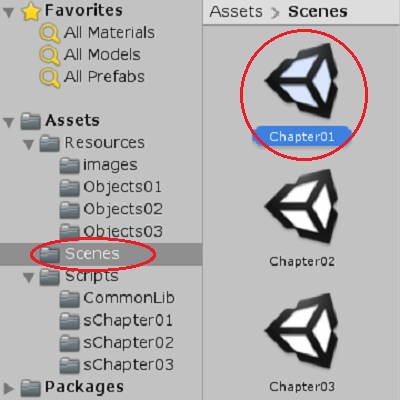
図1 「Chapter01」をダブルクリック 
図2 「Chapter01」をダブルクリックした後に表示される画面
ここで、Playボタンを押すと(図4)、
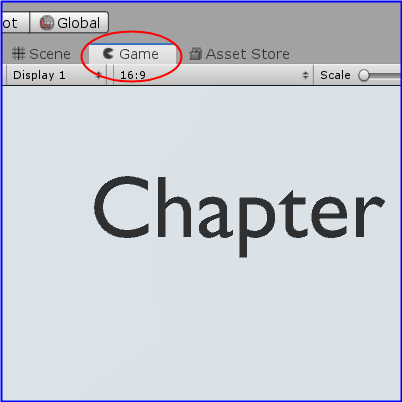
図3 Game View 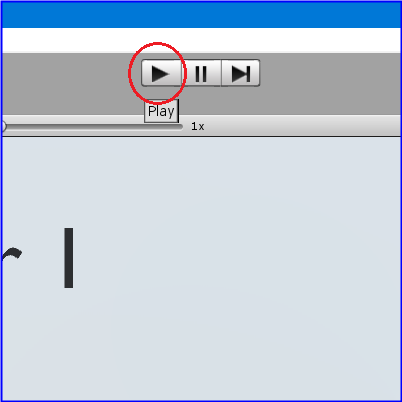
図4 Playボタン
UnityのGame Viewは下図5に示される表示結果になる。画面の左上に「1-1 Code1」と黒い文字で表示されているが(図6)、これは「第1章第1節のCode1」という名前のプログラムが実行されているという意味である。
他のプログラムを実行するには次のようにする。
Project Window(画面左側のフォルダ階層の領域)において、「Scripts」フォルダに含まれる「CommonLib」フォルダ内の「THSettings」という名前のC#ファイル(図7)をダブルクリックすると、以下のような内容が表示される。
[THSettings.cs]
SEC_NR は節番号のことで、CODE_NR は Code# の数字部分「#」のことである。今開いているSceneは「Chapter01」であるが、THSettings の内容が以下の場合にPlayボタンを押すと、
先程見たように 1-1 Code1 (第1章第1節のCode1) が実行されるわけである。
したがって、第1節の Code2 を実行するためには、THSettings を次のように書き換えればよい (もちろんセーブをする必要がある)。
第5節 Code1 であれば、であり、
第8節 Code2 は、
とすればよい。
現在開いているSceneは「Chapter01」なので、実際には上記の設定によって実行されるプログラムは「第1章第5節 Code1」、「第1章第8節 Code2」である。
THSettings は節番号とCode番号を書き換えるファイルであるため、他の章のプログラムの実行は THSettings の書き換えだけではできない。例えば、「第2章第9節 Code4」を実行するとしよう。その場合は、まず Scenesフォルダ内のScene「Chapter02」をダブルクリックする (図8)。
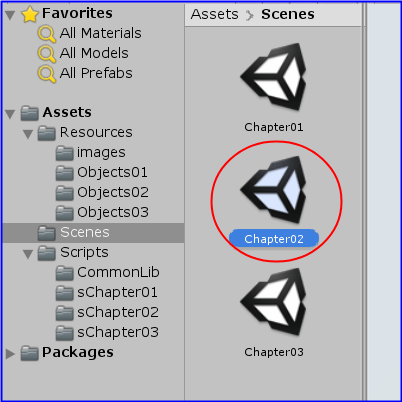
図8 「Chapter02」をダブルクリック 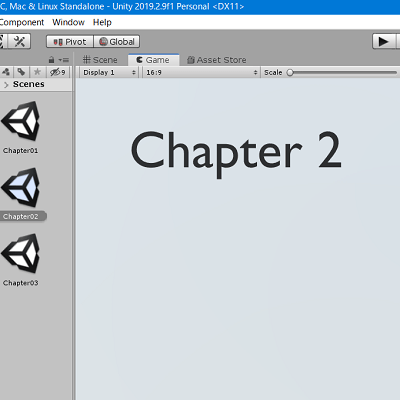
図9 「Chapter02」をダブルクリックした後に表示される画面
すると画面が図9のように切り替わるが、ここで THSettings の内容を次のように書き換える。
ここで、Playボタンを押すと図10に示される実行結果になる。Game View左上に現在実行されているプログラム名が表示されるが、ここでは「2-9 Code4 (第2章第9節 Code4)」が実行されているわけである (図11)。
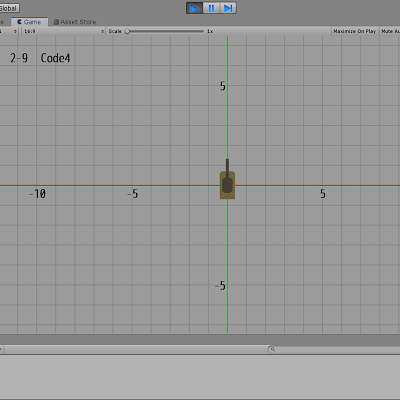
図10 Playボタン実行後 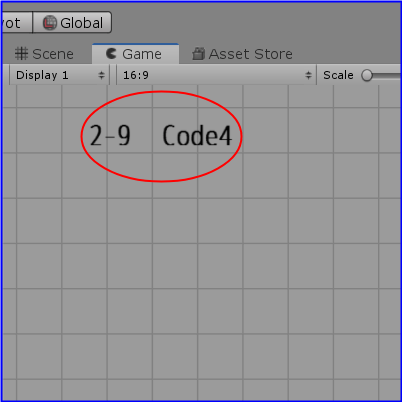
図11 画面左上に「2-9 Code4」と表示される。
つまり、1つのSceneは1つの章に対応している。第1章のプログラムを実行するためには、Scene「Chapter01」をダブルクリックして第1章用のSceneに切り替えて、THSettings において節番号、Code番号を設定する。同様に、第3章のプログラムを実行するためには、Scene「Chapter03」をダブルクリックして第3章用のSceneに切り替えて、THSettings において節番号、Code番号を設定すればよい。
上でも述べたが、実行されるプログラムは「Code#」として各節に置かれている。実行されるプログラム「Code#」は、プログラム実行中に以下のキー操作によって変更することができる。
Ctrl + Shift + Q : 前のCodeを実行する。
Ctrl + Shift + W : 次のCodeを実行する。
たとえば、現在実行中のプログラムが「Code2」のとき、「Ctrl + Shift + Q」によって実行されるプログラムが「Code1」に変わる。
現在実行中のプログラムが「Code1」のとき、「Ctrl + Shift + W」によって実行されるプログラムが「Code2」に変わる。
(プログラム実行中に変更できるのは、実行されるCode番号のみである。プログラム実行中に、異なる節や異なる章のCodeを実行することはできない)
講義を進めていくうえで、読者がUnityにおいて行う操作は本節で説明したことがほとんどすべてである。つまり、「実行するプログラムの設定」及び「プログラムの実行、停止」だけである。
もちろん、講義で扱う内容によっては多少他の部分の操作を必要とする場合があるので、その場合にはその都度説明するが、ほとんどの場合においてはUnityの操作は本節で説明した部分以外は使わない。言い方を変えれば、この講義では読者にUnityに関する基礎的な知識を前提とはしていない、しかし、同時にそれはこの講義を進めてもUnityに詳しくなることはないということである (多少のUnityのC# APIについての知識はつくであろう)。
この講義の主題は3Dプログラミングであり、Unityはプログラム実行のためのツールとしての役割でしかないのである。
例えば、以下は1つの節の内容を簡略化して示したものである。節の中には、文章や画像を使った解説とともにいくつかのプログラムが置かれている。
$§$1-1 点とベクトル
.... .... ... ... ... ... 文章 ... ... ... ... .... ....
... ... ... ... ... ... ... ... ... ... ... ... ... ...
... ... ... ... ... ... ... ... ... ... ... ... ... ...
.... .... ... ... ... ... 文章 ... ... ... ... .... ....
... ... ... ... ... ... ... ... ... ... ... ... ... ...
[Code1] (実行結果 図A)
... ... ... ... ... ... プログラム ... ... ... ... ... ...
[Code2] (実行結果 図B)
... ... ... ... ... ... プログラム ... ... ... ... ... ...
例えば、下図1に示されるScenesフォルダ内のScene「Chapter01」をダブルクリックすると図2のような表示に切り替わる (このとき画面が「Game View」になっている必要がある ; 図3)。
(注 : 図2の「Chapter1」というタイトル画面は、前節においてダウンロードコンテンツを「パッケージのインポート」という形で読み込んだ場合に表示されるが、第2の方法である「各種ファイルから直接Sceneを作成する」方法の場合には表示されない。その場合でもWindowのタイトルバーに、現在実行されているScene名「Chapter01」が表示される)
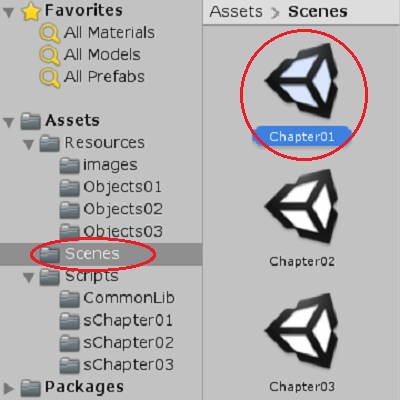

ここで、Playボタンを押すと(図4)、
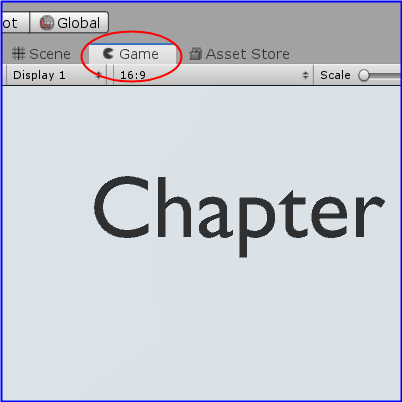
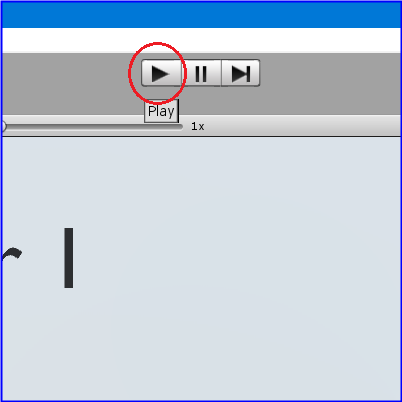
UnityのGame Viewは下図5に示される表示結果になる。画面の左上に「1-1 Code1」と黒い文字で表示されているが(図6)、これは「第1章第1節のCode1」という名前のプログラムが実行されているという意味である。
-
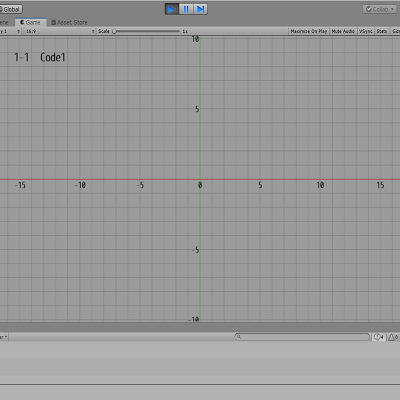 図5 Playボタン実行後
図5 Playボタン実行後 -
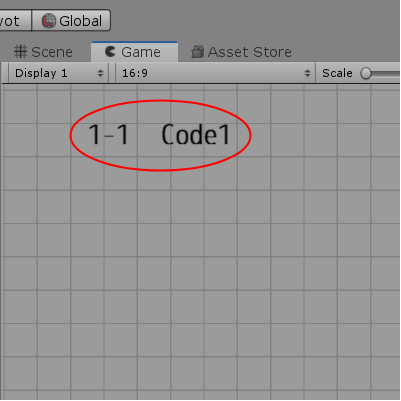 図6 画面左上に「1-1 Code1」と表示される。
図6 画面左上に「1-1 Code1」と表示される。 -
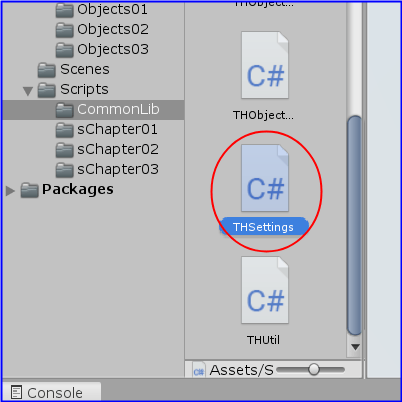 図7 C#ファイル「THSettings」をダブルクリック
図7 C#ファイル「THSettings」をダブルクリック
他のプログラムを実行するには次のようにする。
Project Window(画面左側のフォルダ階層の領域)において、「Scripts」フォルダに含まれる「CommonLib」フォルダ内の「THSettings」という名前のC#ファイル(図7)をダブルクリックすると、以下のような内容が表示される。
[THSettings.cs]
public static class THSettings
{
public static int SEC_NR = 1;
public static int CODE_NR = 1;
}
SEC_NR は節番号のことで、CODE_NR は Code# の数字部分「#」のことである。今開いているSceneは「Chapter01」であるが、THSettings の内容が以下の場合にPlayボタンを押すと、
.. SEC_NR = 1; .. CODE_NR = 1;
したがって、第1節の Code2 を実行するためには、THSettings を次のように書き換えればよい (もちろんセーブをする必要がある)。
.. SEC_NR = 1; .. CODE_NR = 2;
第5節 Code1 であれば、
.. SEC_NR = 5; .. CODE_NR = 1;
第8節 Code2 は、
.. SEC_NR = 8; .. CODE_NR = 2;
現在開いているSceneは「Chapter01」なので、実際には上記の設定によって実行されるプログラムは「第1章第5節 Code1」、「第1章第8節 Code2」である。
THSettings は節番号とCode番号を書き換えるファイルであるため、他の章のプログラムの実行は THSettings の書き換えだけではできない。例えば、「第2章第9節 Code4」を実行するとしよう。その場合は、まず Scenesフォルダ内のScene「Chapter02」をダブルクリックする (図8)。
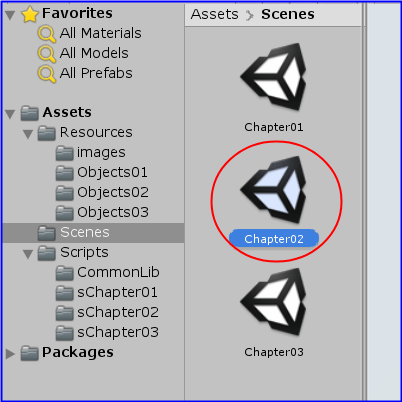
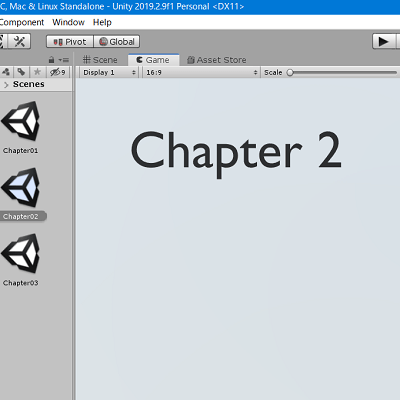
すると画面が図9のように切り替わるが、ここで THSettings の内容を次のように書き換える。
.. SEC_NR = 9; .. CODE_NR = 4;
ここで、Playボタンを押すと図10に示される実行結果になる。Game View左上に現在実行されているプログラム名が表示されるが、ここでは「2-9 Code4 (第2章第9節 Code4)」が実行されているわけである (図11)。
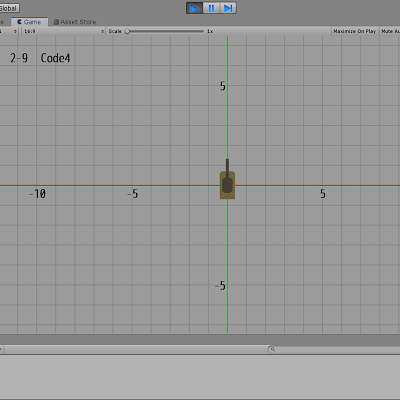
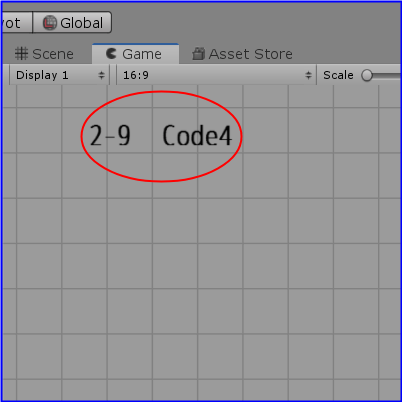
つまり、1つのSceneは1つの章に対応している。第1章のプログラムを実行するためには、Scene「Chapter01」をダブルクリックして第1章用のSceneに切り替えて、THSettings において節番号、Code番号を設定する。同様に、第3章のプログラムを実行するためには、Scene「Chapter03」をダブルクリックして第3章用のSceneに切り替えて、THSettings において節番号、Code番号を設定すればよい。
上でも述べたが、実行されるプログラムは「Code#」として各節に置かれている。実行されるプログラム「Code#」は、プログラム実行中に以下のキー操作によって変更することができる。
Ctrl + Shift + Q : 前のCodeを実行する。
Ctrl + Shift + W : 次のCodeを実行する。
たとえば、現在実行中のプログラムが「Code2」のとき、「Ctrl + Shift + Q」によって実行されるプログラムが「Code1」に変わる。
現在実行中のプログラムが「Code1」のとき、「Ctrl + Shift + W」によって実行されるプログラムが「Code2」に変わる。
(プログラム実行中に変更できるのは、実行されるCode番号のみである。プログラム実行中に、異なる節や異なる章のCodeを実行することはできない)
講義を進めていくうえで、読者がUnityにおいて行う操作は本節で説明したことがほとんどすべてである。つまり、「実行するプログラムの設定」及び「プログラムの実行、停止」だけである。
もちろん、講義で扱う内容によっては多少他の部分の操作を必要とする場合があるので、その場合にはその都度説明するが、ほとんどの場合においてはUnityの操作は本節で説明した部分以外は使わない。言い方を変えれば、この講義では読者にUnityに関する基礎的な知識を前提とはしていない、しかし、同時にそれはこの講義を進めてもUnityに詳しくなることはないということである (多少のUnityのC# APIについての知識はつくであろう)。
この講義の主題は3Dプログラミングであり、Unityはプログラム実行のためのツールとしての役割でしかないのである。
© 2020-2025 Redpoll's 60 (All rights reserved)